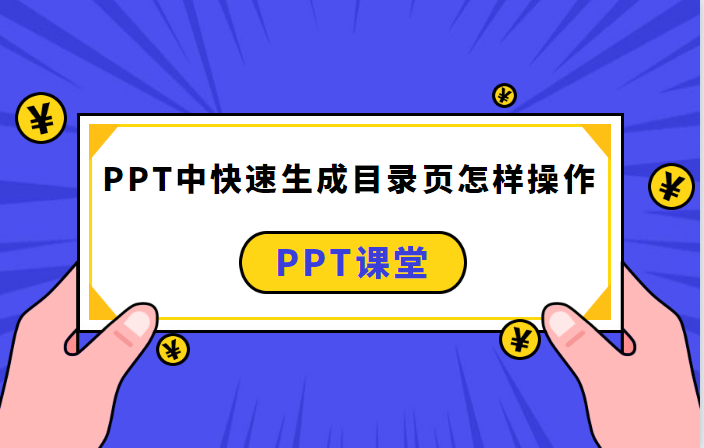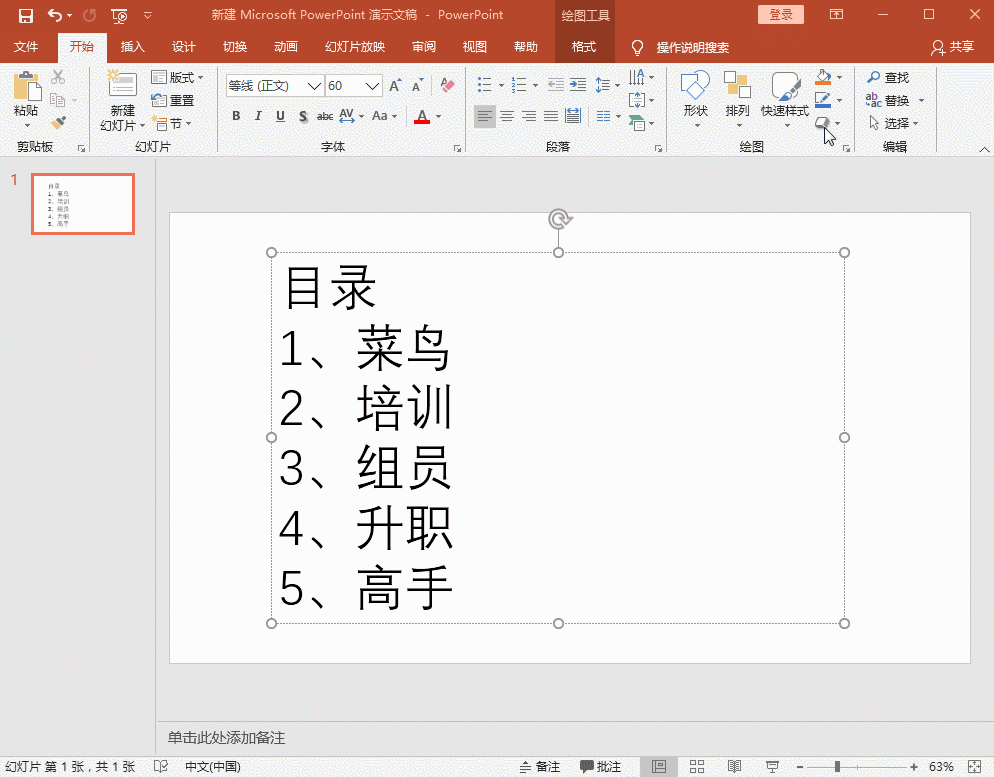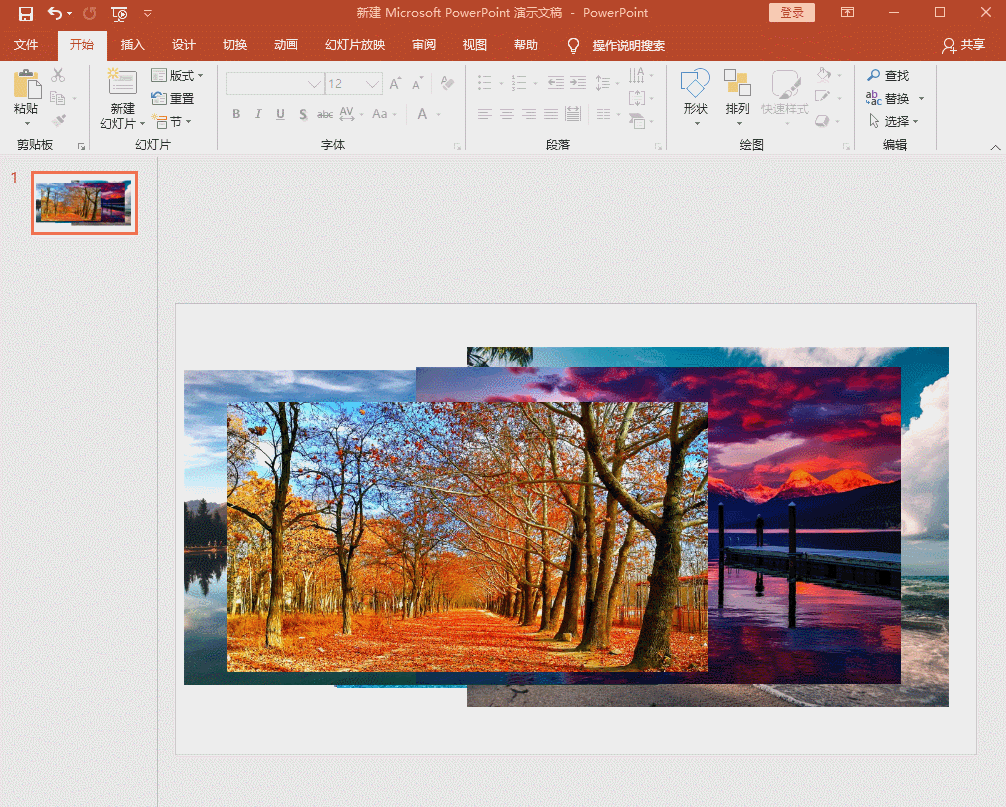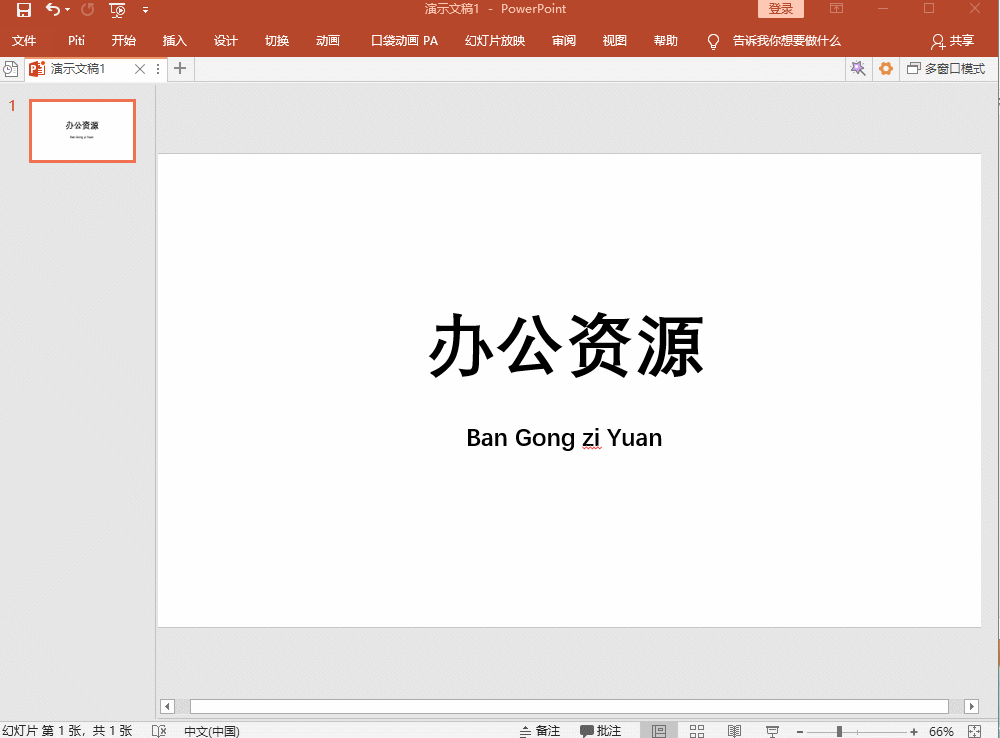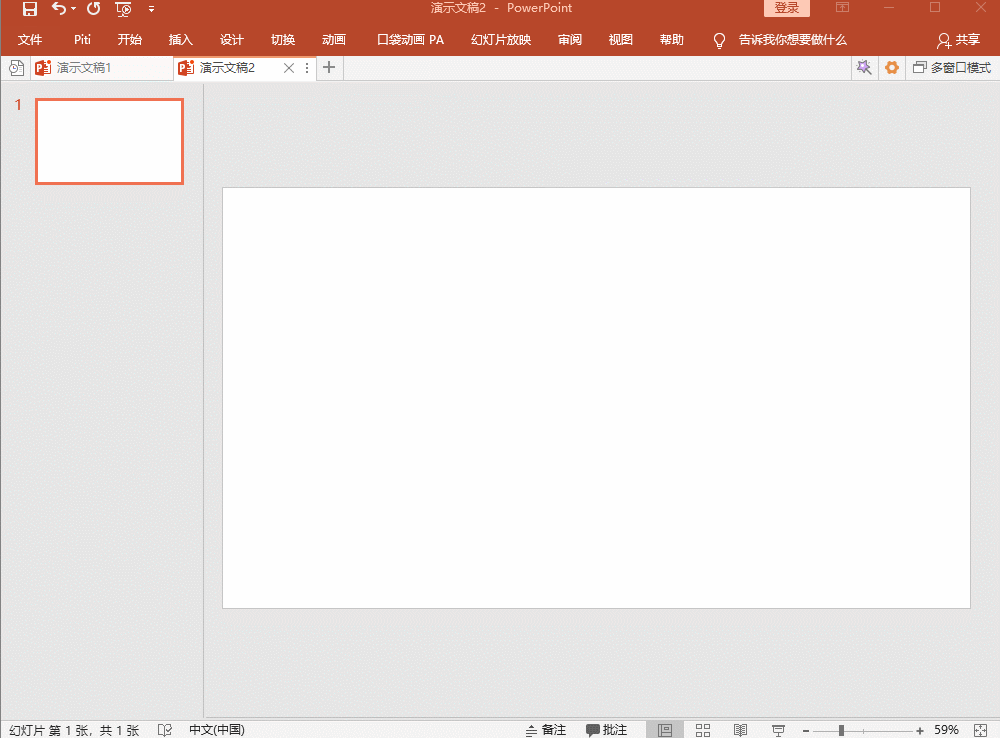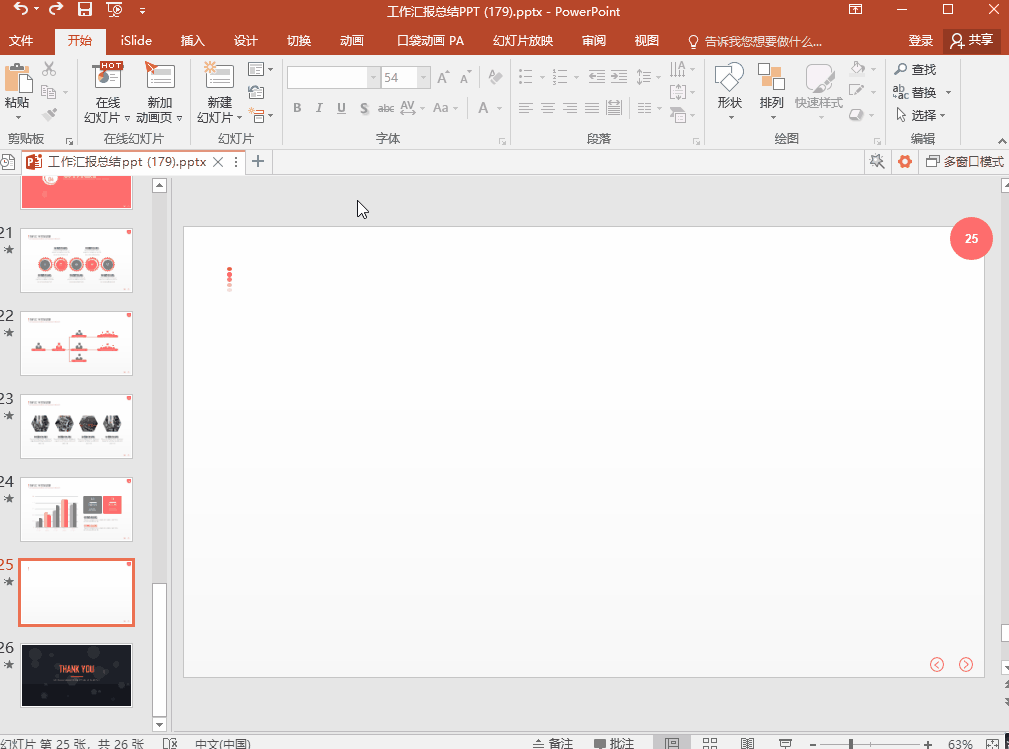PPT在工作中經常會用到,有的人一小時就可以做出很好看的PPT,但是還有一批人花費1天時間做出來卻也是不能使用,爲什麼會出現這種情況呢?其實是一些PPT繪製技巧沒有掌握,下面爲大家分享5個豐富PPT的操作小技巧。
一:快速生成目錄頁
先將目錄頁的內容輸入好,然後將鼠標點在【文字中間】或者【全選】,右鍵選擇【轉換爲SmartArt】,裏面有很多製作目錄的圖形列表,選擇你喜歡的就好了。
二:一鍵排版
按下組合鍵【Ctrl+A】全選,點擊【格式】-【圖片版式】,在裏面選擇你喜歡的圖片排版方式就好了。
三:中英文對齊
選中需要對齊到文本,將框拉成上端對齊,接着點擊【開始】——【段落】——【分散對齊】。
四:一鍵插入多個圖片
現在有許多圖片,需要快速到插入到每一頁幻燈片上,這該怎麼辦呢?不用急下面教大家一個方法,一鍵插入多個圖片!
五:製作流程圖
在PPT中,有一個非常強大的【Smart Art】功能,通過這個功能我們就可以快速完成流程圖的製作。插入-Smart Art-流程圖-選擇樣式。
上述是分享的製作高逼格PPT的幾個操作技巧,其實這些在繪製過程中都會經常遇到只要合理進行解決那製作PPT也沒有什麼難題了。希望上述分享的技巧可以幫助到大家。